 |
|
|
Quando envia uma tarefa de impressão para a impressora, é apresentado o medidor de evolução:
 O medidor de evolução indica a evolução da tarefa de impressão em curso e fornece informações sobre o estado da impressora. Esta janela apresenta igualmente mensagens de erro e informações úteis que o ajudam a obter melhores resultados de impressão. Na caixa de texto da janela do medidor de evolução, aparecem sugestões para tirar o máximo partido do controlador de impressão Epson. Aparece uma nova sugestão de 30 em 30 segundos. Para obter mais informações sobre a sugestão que aparece na janela, faça clique no botão Detalhes.
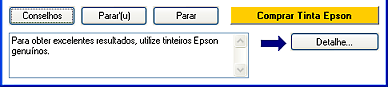 Se ocorrer um problema durante a impressão, aparece uma mensagem de erro na caixa de texto da janela do medidor de evolução. Para mais informações, faça clique em Assistência Técnica. Se a tinta estiver acabando ou escassa, aparece um botão Como. Faça clique em Como e o Epson Status Monitor 3 guiá-lo-á passo a passo ao longo do processo de substituição dos tinteiros.
 O Epson Spool Manager é semelhante ao gestor de impressão do Windows. Se receber duas ou mais tarefas de impressão em simultâneo, o gestor armazena as tarefas por ordem de chegada (em impressoras de rede este procedimento denomina-se fila de impressão). Quando uma tarefa de impressão atingir o topo da fila, o Epson Spool Manager envia a tarefa para a impressora. Através do gestor, pode visualizar informações sobre o estado das tarefas de impressão que foram enviadas para a impressora. Pode também cancelar, interromper e retomar tarefas de impressão seleccionadas.
Depois de enviar uma tarefa de impressão, aparece um ícone em forma de impressora na barra de tarefas. Faça clique neste ícone para abrir o Epson Spool Manager.
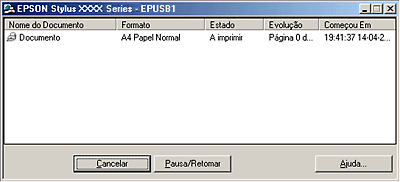 O Epson Status Monitor 3 apresenta informações detalhadas sobre o estado da impressora. Existem duas formas de aceder ao Epson Status Monitor 3:
 Quando aceder ao Epson Status Monitor 3, aparecerá a seguinte janela:
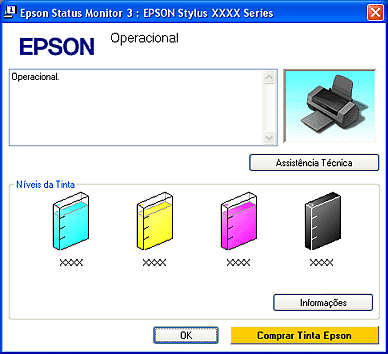 O Epson Status Monitor 3 fornece as seguintes informações:
Se detectar um problema na impressora, o Epson StatusMonitor informa-o através de uma mensagem de erro. Para aceder ao Epson StatusMonitor, execute as seguintes operações:
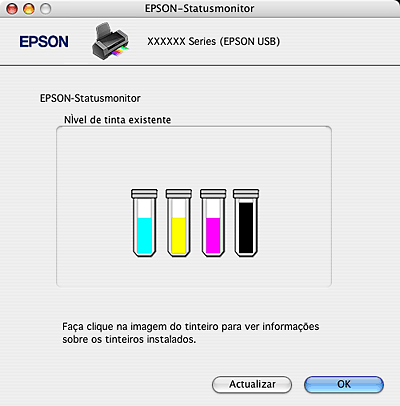 Se a tinta estiver acabando ou escassa, é apresentado um botão Como. Faça clique em Como e o Epson StatusMonitor guiá-lo-á passo a passo ao longo do processo de substituição dos tinteiros.
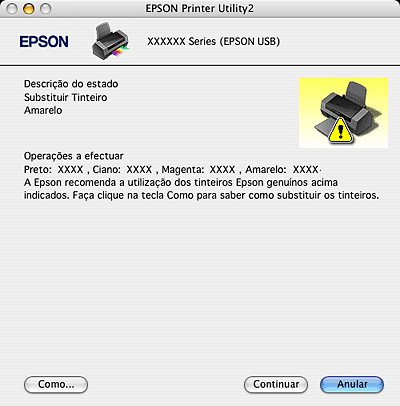 Pode também executar este utilitário para verificar o estado dos tinteiros antes de imprimir. O Epson StatusMonitor apresenta o estado dos tinteiros na altura em que foi aberto. Para actualizar o estado dos tinteiros, faça clique em Actualizar. |



 Windows
Windows

 Consulte
Consulte  Topo
Topo

